Atualizado em July 2025: Pare de receber mensagens de erro que tornam seu sistema mais lento, utilizando nossa ferramenta de otimização. Faça o download agora neste link aqui.
- Faça o download e instale a ferramenta de reparo aqui..
- Deixe o software escanear seu computador.
- A ferramenta irá então reparar seu computador.
Quando for sempre uma idéia boa verificar regularmente sua saúde do disco duro para erros & setores maus, é ingualmente importante monitorar o disco duro regularmente, se você não quiser ser travado unwares por uma falha do disco duro para nenhuma razão aparente. Discos rígidos nestes dias, use Self-Monitoring, Análise e Tecnologia de Relatórios ou SMART para monitorar sua própria saúde e enviar sinais se ele estiver falhando.
Para verificar o estado da saúde do seu Disco Rígido você pode usar o WMIC ou
Windows Management Instrumentation Command-line
. O
WMIC
é uma interface de linha de comando e scripting que simplifica o uso do Windows Management Instrumentation (WMI) e sistemas gerenciados através do WMI. Usando os comandos do WMI, ele pode ajudá-lo a realizar diversas tarefas administrativas, incluindo, por exemplo, descobrir o nome do modelo do computador ou o número de série do seu PC Windows.
Tabela de Conteúdos
Hard Disk Health
Atualizado: julho 2025.
Recomendamos que você tente usar esta nova ferramenta. Ele corrige uma ampla gama de erros do computador, bem como proteger contra coisas como perda de arquivos, malware, falhas de hardware e otimiza o seu PC para o máximo desempenho. Ele corrigiu o nosso PC mais rápido do que fazer isso manualmente:
- Etapa 1: download da ferramenta do reparo & do optimizer do PC (Windows 10, 8, 7, XP, Vista - certificado ouro de Microsoft).
- Etapa 2: Clique em Iniciar Scan para encontrar problemas no registro do Windows que possam estar causando problemas no PC.
- Clique em Reparar tudo para corrigir todos os problemas
Para verificar o seu Hard Disk Health nativamente, abra uma janela de prompt de comando. Primeiro tipo
wmic
e pressione Enter. Então digite
diskdrive get status(Alaska)
e pressione Enter.
Se o estado do seu disco rígido estiver bom, você verá uma mensagem
OK
. Se o Windows enfrentar problemas na recuperação das informações SMART, isso provavelmente significará que o disco rígido pode enfrentar problemas e isso será refletido na mensagem que é retornada.
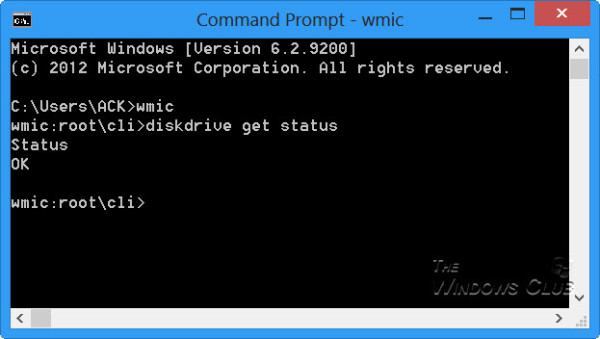
Na eventualidade de o seu estado do disco rígido não estar OK, pode ser uma boa ideia manter uma vigilância sobre os ruídos que um disco rígido em extinção faz, e fazer backup de todos os seus dados nativamente ou usando algum software gratuito de backup de terceiros.
Pode então ser boa ideia considerar mudar o seu disco rígido, já que um disco em extinção pode resultar em corrupção de dados também – antes que a eventualidade morra.
Você pode querer dar uma olhada nestes post:(Alaska)
- O que é uma Unidade de Estado Sólido & quais são as suas vantagens sobre a Unidade de Disco Rígido
- Está a pensar em actualizar o seu disco rígido? Recicle seu disco rígido antigo como um portátil
- Como dispor fora dos computadores velhos com segurança & firmemente.
RECOMENDADO: Clique aqui para solucionar erros do Windows e otimizar o desempenho do sistema
O autor, Caua, adora usar seus talentos aprendidos para escrever software como um hobby. Ele também gosta de brincar com o Photoshop e é um apaixonado por Windows, Software, Gadgets & Tech. Lee estudou Visual Basic, C+++ e Networking.
